vmware虚拟机文件目录在哪里 虚拟机文件在电脑的哪个位置
更新时间:2024-03-26 16:43:09作者:yang
VMware虚拟机文件通常存储在电脑的特定位置,具体位置取决于用户在安装VMware虚拟机时选择的安装路径,一般来说虚拟机文件会被保存在主机操作系统的硬盘上,而且通常会存储在特定的文件夹中。通过查看VMware虚拟机的设置或者在主机操作系统中搜索特定的文件夹名称,用户可以轻松找到并管理虚拟机文件的位置。VMware虚拟机文件的存储路径不仅对虚拟机的性能和稳定性有重要影响,也对虚拟机的备份和迁移等操作起到关键作用。
具体步骤:
1.点击虚拟机中要查看保存位置的系统。
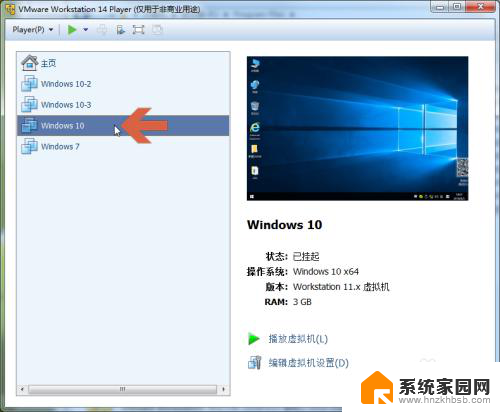
2.点击右侧下方的【编辑虚拟机设置】选项。
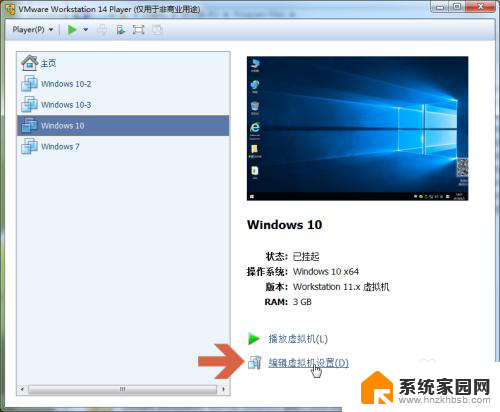
3.点击虚拟机设置界面的【选项】选项卡。
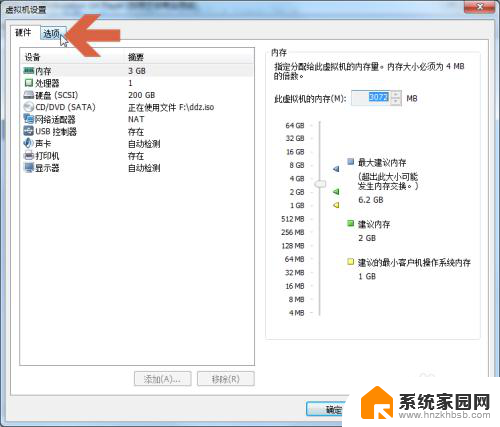
4.此时应打开选项左侧的【常规】选项。
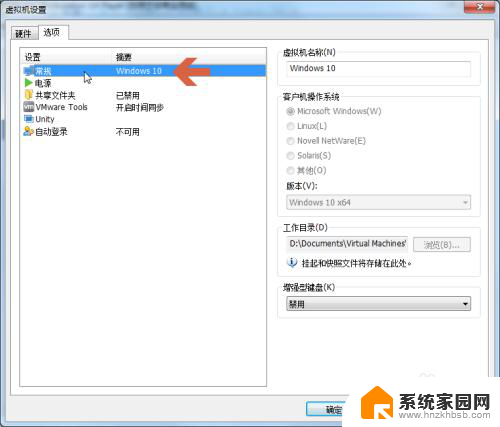
5.在常规选项右侧的图示的【工作目录】处会显示该系统文件的保存位置。
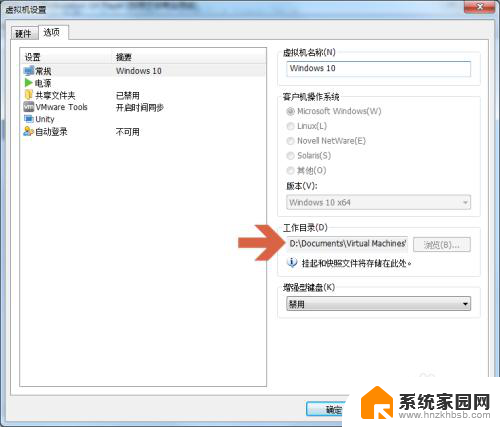
6.如果【工作目录】处的文件目录显示不全,可双击该处后向右拖动鼠标。即可显示其余内容。
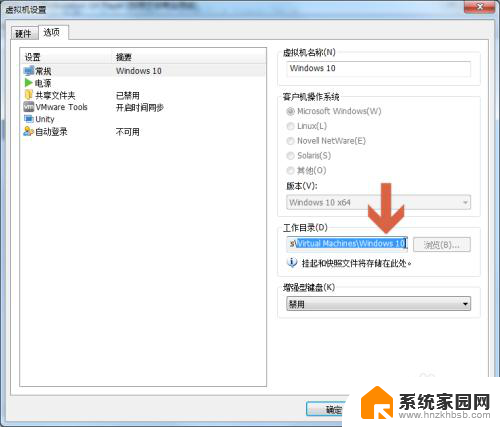
以上是关于vmware虚拟机文件目录位置的全部内容,如果有遇到相同情况的用户,可以按照我的方法来解决。
vmware虚拟机文件目录在哪里 虚拟机文件在电脑的哪个位置相关教程
- 虚拟机共享主机文件 VMware虚拟机共享主机文件夹的方法
- 怎么在vmware新建虚拟机 VMware虚拟机如何设置网络连接
- 虚拟键在哪设置oppo oppo手机虚拟按键隐藏设置
- windows 10 自带虚拟光驱软件在哪 Windows 10虚拟光驱的使用方法
- 苹果手机存储到文件在哪里打开 iphone文件存储目录在哪里
- 虚拟机怎么更新显卡驱动 VMware虚拟机修改显卡设置方法
- 虚拟机有没有mac地址 VMware中查看虚拟机MAC地址的方法
- 手机文件管理在电脑哪个文件夹里 怎样在电脑上定位手机中文件的存储位置
- 虚拟机输入法怎么设置成中文 切换中文输入法在Linux虚拟机中的操作步骤
- 电脑上微信收藏的文件在哪个文件夹 微信收藏文件在哪个目录
- 台式电脑连接hdmi 电脑连接显示器的HDMI线怎么插
- 电脑微信怎么在手机上退出登录 手机怎么退出电脑上的微信登录
- 打开检查作业 如何使用微信小程序检查作业
- 电脑突然要求激活windows 如何解决电脑激活Windows问题
- 电脑输入密码提示错误 电脑密码输入正确却提示密码错误
- 电脑哪个键关机 电脑关机的简便方法是什么
电脑教程推荐